1、启动Adobe Premiere Pro CC 2018,选择菜单栏"文件|打开项目..."项
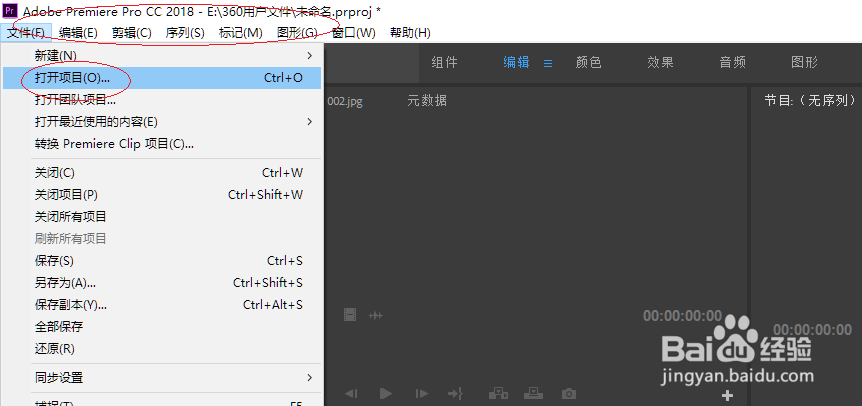
2、如图所示,弹出"打开项目"对话框
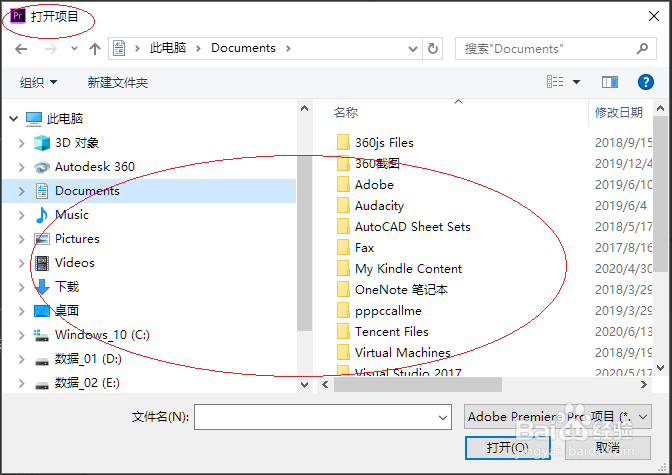
3、接下来,我们选择"时间线"面板需添加关键帧的视频素材

4、滑动争犸禀淫"效果控件"面板时间滑块至添加关键帧的位置,点击"缩放"图标左侧"切换动画"按钮
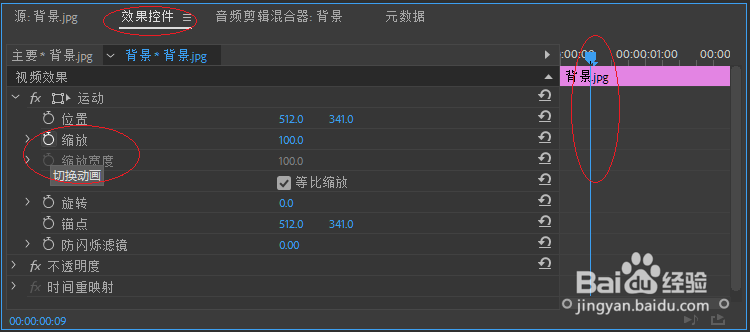
5、继续滑动时间滑块至下一关键帧位置,修改缩放参数
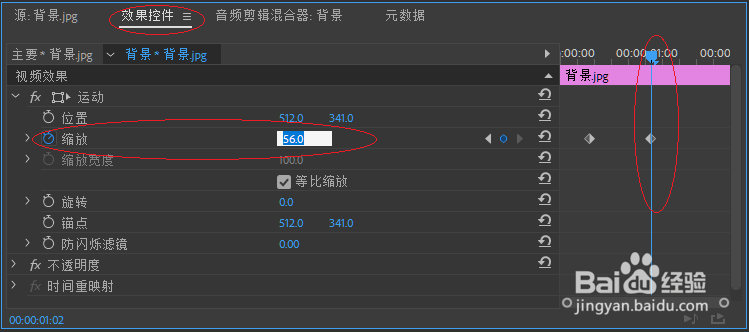
6、选择"节目"面板预览效果,本例希望对网友能有所帮助

时间:2024-10-13 06:04:51
1、启动Adobe Premiere Pro CC 2018,选择菜单栏"文件|打开项目..."项
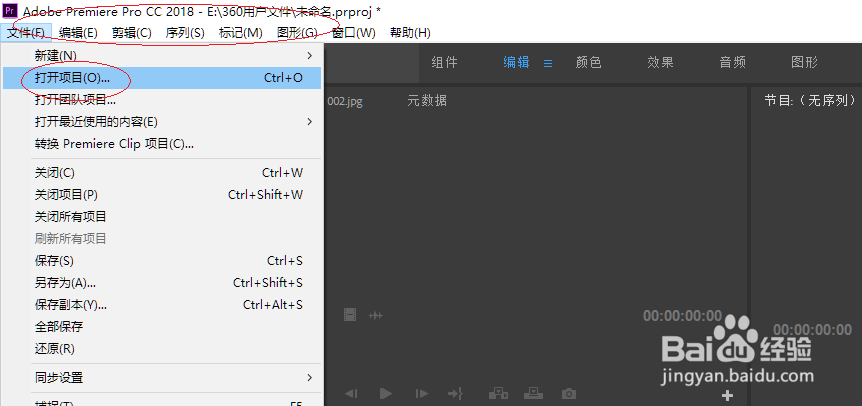
2、如图所示,弹出"打开项目"对话框
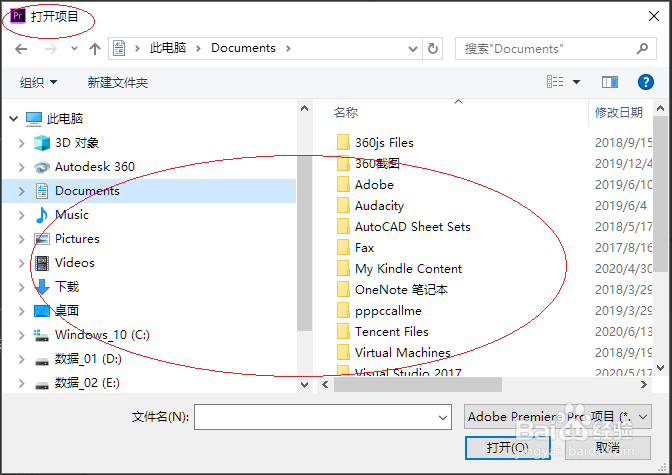
3、接下来,我们选择"时间线"面板需添加关键帧的视频素材

4、滑动争犸禀淫"效果控件"面板时间滑块至添加关键帧的位置,点击"缩放"图标左侧"切换动画"按钮
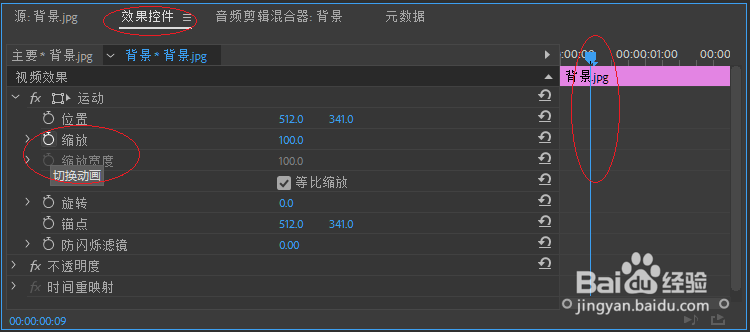
5、继续滑动时间滑块至下一关键帧位置,修改缩放参数
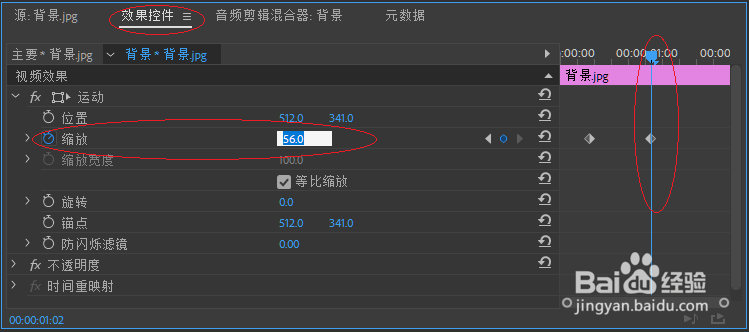
6、选择"节目"面板预览效果,本例希望对网友能有所帮助

